今天要來教大家一個
而我是最近才知道已經有人寫了免費的軟體能達到類似的效果,它便叫做 Smooth Video Project( SVP )。具體的差異可以參考 SVP 官方網頁的比較動畫,如果你看得出比較影片的差異的話,那麼我可以建議你試試看浪費電爽度提升的感覺!!
注意:使用這個方式非常消耗 CPU ,要處理 1080p 影片的話,官方建議要有 4 核心3.0G 以上的時脈的 CPU 才能有較理想的效果,而顯卡如果有支援硬解也能輔助減輕一些 CPU 的運算。
所以才說浪費地球資源嘛(◕◞౪◟◕‵)
不過我對影片播放的名詞和原理也不是很熟,所以各位看著教學照著做,遇到問題問我可能也無法回答(◕◞౪◟◕‵)
下載 Smooth Video Project
官網下載頁面 下載SVP Full
如果你看不懂 Full 版與 Lite 版差在那裡的話,抓 Full 版就好,可以省去很多流程( 比較無腦的意味 )。安裝就不想講了...預設值一路按到底。
播放影片前先執行 SVP 的主控台( SVP Manager ) ,接下來你只要用它所附的 Media Player Classic Home Cinama 即可看到 FPS 提升的效果。
POT PLAYER 設定方法
因為我平時慣用 POT PLAYER ,所以在這裡特別加上 POT PLAYER 的設定方法。在正確安裝 SVP 後, POT PLAYER 必需做一些設定才能啟用SVP的效果。
先在 POT PLAYER 視窗中按右鍵→選「參數選項...(F5)」
偷推我老婆!
解碼器→視訊解碼→全都用內建解碼器→點選 DXVA 設定
硬解加速設定為「總是使用」→ VC1、H264、AVC1 都設成「VLD」→勾選「啟用 DXVA 無渲染模式」→確定離開
接著點選「濾鏡優先權」→「新增系統解碼器」
選「 ffdshow raw video filter 」,然後按確定
先點一下「 ffdshow raw video filter 」再將優先順序改為「強制使用 ( Prefer) 」,再點開「濾鏡資訊」
接著先點左邊的「編解碼器」,將未經處理視訊 ( Raw video ) 的解碼器改為「所有支援的 ( all supported ) 」
接著一樣,在播放影片前先啟動SVP主控台,再播放影片時就會有效果了 (註:RMVB 無效,因為 FFDSHOW 沒有支援 RMVB 解碼 )
PS: 如果你的外掛字幕會破掉的話,照著下圖設定,將 POT PLAYER 的字幕輸出方式改為「覆疊/VMR/EVR 輸出(高畫質)
PS中的PS: FFDSHOW 會很雞婆的幫你跑字幕,如果想繼續用 POT PLAYER 內建的字幕設定,就要到 FFDSHOW的「視訊解碼器組態」改一下
找到字幕,然後把已敋用來源裡的選項取消勾選
SVP主控台
在系統工具列右下角有SVP的主控台可以呼叫
叫出來後就可以做一些細部設定...說實在我也看不太懂XD
只知道 Target frame rate 是指定目標 FPS 用的,我習慣設成2倍,理想情況應該是鎖在跟螢幕的更新速度一樣( 現今 LCD 螢幕普遍為 60Hz,即 60FPS ),各位可以自行嘗試...(爆)
如果你覺得你CPU很強的話,可以把下面這支影片抓下1080p的版本來試試看...我的 i7-2670QM才跑沒兩分鐘就投降了XD

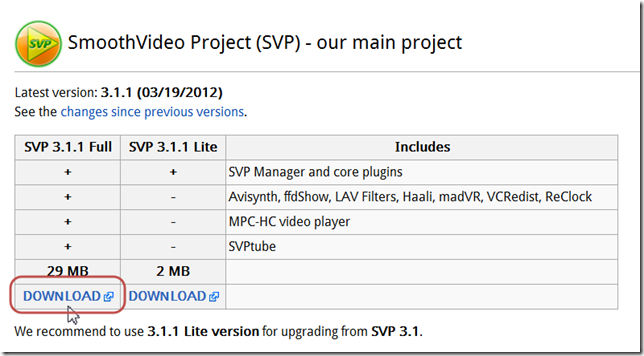
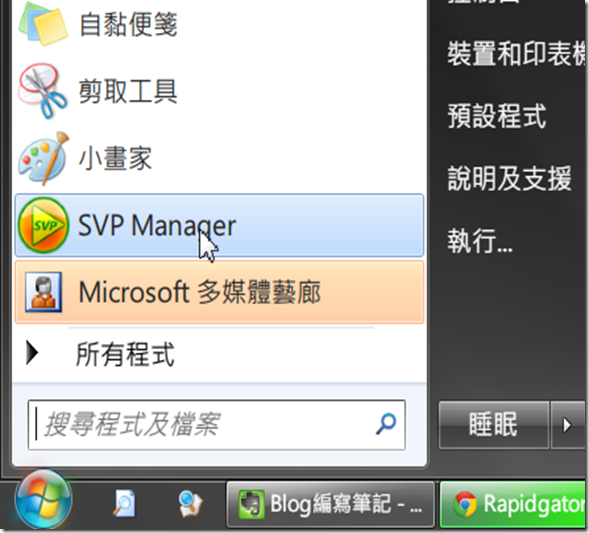








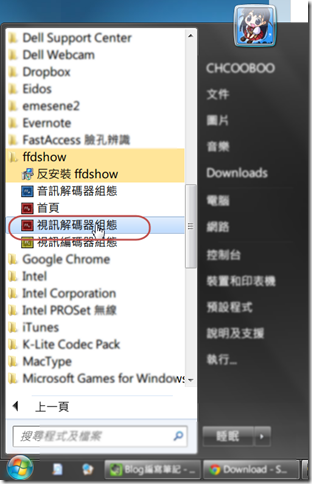

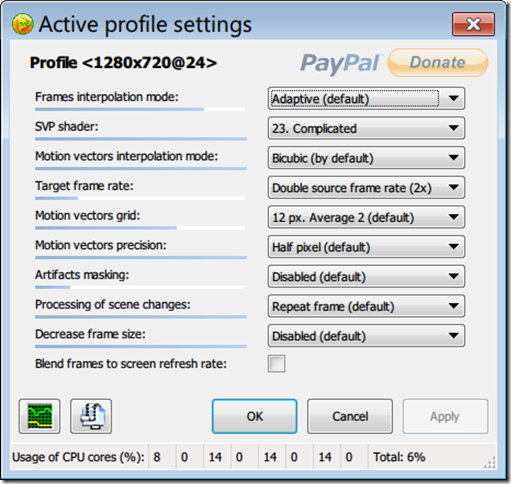
0 讀者回應:
張貼留言